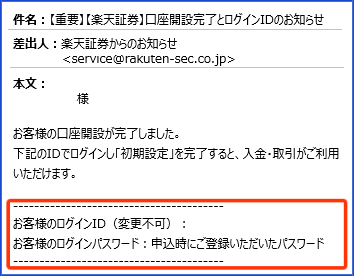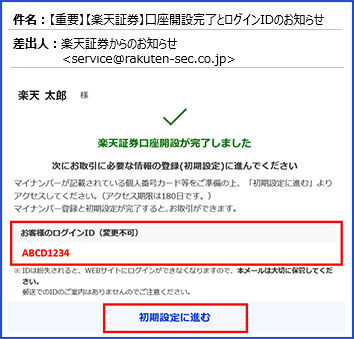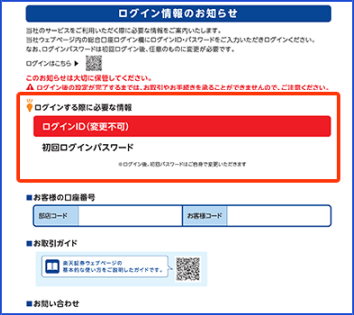ログインにお困りの方
お客様の状況にもっとも近いケースをクリックしてください。解決方法にご案内します。
1 口座開設後、はじめてのログイン
ログインIDは口座開設完了時にメールまたは郵送でお送りしております。
楽天銀行経由(※eKYCご利用の方のみ)で同時に証券口座を開設されたお客様は
「スマホで本人確認」を行った方でログインIDがメール送付されない場合はご登録いただいたメールアドレスが間違っている可能性がございます。ログインID再通知 でショートメッセージサービス(SMS)を使ってログインIDを確認することができます。
メールアドレスの変更は初期設定完了後、ログイン後の画面からお手続きが可能です。
初回のお手続きについては、以下のページからも詳しい手順をご確認いただけます。
メールでログインIDを受け取られたお客様
パスワードについては、口座開設申込時にご自身で設定されたパスワードとなります。4 パスワード再設定
楽天銀行経由(※eKYCご利用の方のみ)で
郵送にて「ログイン情報のお知らせ」を受け取られたお客様
パスワードについては、書面に記載された「初回ログインパスワード」となります。
メールや郵送物がお手元にないお客様
メールや郵送物を紛失や破棄されたなどで、ログインIDやパスワードがわからない場合、3 ログインID再通知4 パスワード再設定
2 ID・パスワード、両方わからない
3 ログインIDがわからない
ログインIDは口座開設完了時にメールまたは郵送 でお送りしており、変更することはできません。
5分程で再通知できます。
ログインIDは、当社指定のため変更できません。 英字、数字それぞれ4文字です。
VIDEO
4 パスワードがわからない
パスワードが分からなくなった場合、パスワードの再設定ができます。(ログインパスワードを所定回数間違えロックがかかっている場合、パスワードの再設定を完了させるとロックが解除されます。)
5分程で再設定できます。
郵送で初回パスワードを受け取られたお客様は1 はじめてのログイン
変更後のパスワードは8~16桁です。アルファベット大文字、小文字、数字、記号から2種以上使用し組み合わせて登録します。
VIDEO
5 ID・パスワードはわかるのにログインできない
キーボード入力がうまくいかない方
キーボード入力で半角英数字がうまく出力されていない可能性があります。
「ソフトウェアキーボードの動画で見る
パスワードを変更済みの方
パスワード変更をされた場合、変更後のパスワードでログインしてください。4
また、「ログイン情報のお知らせ」をお持ちの場合、変更後のパスワードを口座開設時の初期ログインパスワードへ戻すこともできます。カスタマーサービスセンター へお問合せください。
6 パスワードを何度か間違えたらロックがかかった
セキュリティ対策として、ログインパスワードを所定回数以上誤って入力された場合は口座にロックがかかります。ロックを解除するためには、4 パスワード再設定
7 楽天証券あんしんログインを利用してログインできない
楽天証券あんしんログイン対応端末で、利用設定することができない
お使いの端末がiOSの場合は顔・指紋認証が設定されているかご確認ください。端末がAndroidの場合は指紋認証か端末の認証(パターン・PIN・パスワード)が設定されているかをご確認ください。設定されていない場合はいずれかを設定した上で、最新版のスマートフォンアプリ「iSPEED」のインストールおよびログインをお願いいたします。
マーケットスピード II にログイン後のログイン設定画面にて、認証端末としてのスマートフォン登録(1でログインした端末が表示されます)を行ってください。
楽天証券あんしんログイン設定後、ログインができない
少々お待ちください、と表示が出る場合
設定した端末に通知が来ない
顔や指紋がうまく認識されない
【iOS端末をご利用のお客様】
【Android端末をご利用のお客様】
楽天証券あんしんログインの設定方法がわからない場合
以下のページより設定方法をご確認いただけます。
上記内容を試してもログインできない、または、自己解決できない場合は、
ログインID・初期パスワードが記載された書面の発送や初期パスワードへの変更を承ります。
お問い合わせについては、カスタマーサービスセンター のウェブサイトをご確認ください。
※IFA取扱口座のお客様は、ご契約の金融商品仲介業者(IFA)の担当者にご連絡ください。
8 マーケットスピードスピードII バージョン2.5.0が利用できない
2022年4月2日にリリースいたしましたマーケットスピード II 2.5.0において、自動アップデート機能が無効となる不具合が発生したため、バージョン2.5.0は、2022年6月18日以降ご利用ができません。